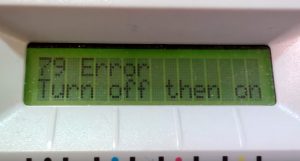Проблема:
На панели управления принтера отображается одно из следующих сообщений об ошибке:
-
На принтере произошла внутренняя ошибка микропрограммы.
-
Возможно, установлен несовместимый модуль DIMM.
Решение. «Ошибка 79. Выключите и выключите устройство».
-
Отключите питание принтера, подождите не менее 30 секунд, включите питание и дождитесь завершения инициализации.
-
Если используется сетевой фильтр, отключите его и подключите принтер непосредственно к настенной розетке электросети. Включите питание принтера.
-
Если сообщение продолжает отображаться, отсоедините все сетевые кабели или кабели USB, выключите и снова включите питание. Если принтер возвращается в состояние Готов, проверьте версию микропрограммы и обновите ее при наличии более новой версии.
Примечание.
Версию микропрограммного обеспечения можно определить, напечатав отчет о конфигурации с панели управления принтера. Перейдите на веб-страницу Служба поддержки HP — Загрузка ПО и драйверов, чтобы найти последнюю доступную версию микропрограммы.
-
Если ошибка носит периодический характер, попробуйте локализовать неполадку, определив ее зависимость от какого-либо элемента вашей среды.
-
Удалите все задания печати на всех компьютерах, подключенных к принтеру, и отправьте простое тестовое задание печати.
-
Решение. «Сервисная ошибка 79. Выключите и выключите устройство».
-
Отключите питание принтера, подождите не менее 30 секунд, включите питание и дождитесь завершения инициализации.
-
Если используется сетевой фильтр, отключите его и подключите принтер непосредственно к настенной розетке электросети. Включите питание принтера.
-
Если сообщение продолжает отображаться, отсоедините все сетевые кабели или кабели USB, выключите и снова включите питание. Если принтер возвращается в состояние Готов, проверьте версию микропрограммы и обновите ее при наличии более новой версии.
Примечание.
Версию микропрограммного обеспечения можно определить, напечатав отчет о конфигурации с панели управления принтера. Перейдите на веб-страницу Служба поддержки HP — Загрузка ПО и драйверов, чтобы найти последнюю доступную версию микропрограммы.
-
Если ошибка носит периодический характер, попробуйте локализовать неполадку, определив ее зависимость от какого-либо элемента вашей среды.
-
Удалите все задания печати на всех компьютерах, подключенных к принтеру, и отправьте простое тестовое задание печати.
-
-
Если проблема не устранена, удалите все установленные модули DIMM и повторите проверку.
-
Если печать выполняется нормально, установите модуль DIMM, поддерживаемый устройством.
-
Казахстан
hp-detect-load-my-device-portlet
Действия

В процессе эксплуатации лазерных принтеров HP у пользователей часто возникает ошибка 79 Service Error. Однако столкнувшись с ней, не стоит мчаться в сервисный центр сломя голову. Большинство причин данной неисправности можно устранить своими руками.
Важно не предпринимать никаких действий, которые касаются аппаратного ремонта. Иначе вы не только потеряете гарантию от производителя, но и усугубите поломку.
Почему возникает ошибка 79 Service Error у принтеров HP?
- Сбои в электрическом соединении, а также нестабильная связь между ПК и печатающим устройством.
- Ошибка чтения документа, который вы пытаетесь распечатать.
- Неполадки в микропрограммном обеспечении — требуется обновить прошивку.
- Сбой или несовместимость модуля памяти DIMM.
- Проблемы с лампой сканера.
Как правило, ошибка 79 Service Error ограничивается вышеперечисленными неполадками, поэтому каждую из них мы рассмотрим во всех деталях.
- ➦ Сбой электрического соединения и нестабильная связь с ПК
- ➦ Чтение поврежденного документа
- ➦ Обновление прошивки
- ➦ Сбой в работе модуля памяти DIMM
- ➦ Проблема с лампой сканера
➦ Сбой электрического соединения и нестабильная связь с ПК
Алгоритм действий по этому поводу наиболее очевиден:
- Отключите принтер от электросети. Проверьте целостность контактов и плотность их прилегания.
- Откажитесь от сетевых фильтров, используйте прямое подключение к розетке.
- Если вы печатаете через беспроводную связь с ПК, отдайте предпочтение проводной. Также не забудьте проверить кабель на предмет механических повреждений.
Перезагрузили принтер, наладили все подключения, а ошибка 79 Service Error продолжает вас беспокоить? Тогда идем дальше!
➦ Чтение поврежденного документа
Ошибка чтения документа, который стоит в очереди на печать, довольно распространенная проблема. Чаще всего «застревают» файлы формата pdf, следом идет — тяжелая графика.
- Сбросьте очередь на печать.
- Перезагрузите принтер.
- Откройте «Блокнот», наберите произвольный текст и отправьте на распечатку.
Если сообщение 79 Service Error продолжает появляться, переходим к следующему шагу.
➦ Обновление прошивки

Войдите в сервисное меню принтера и распечатайте конфигурационный файл. Сравните версию микропрограммного обеспечения (firmware) с актуальным релизом на сайте производителя.
Если прошивку необходимо обновить, сделайте это в соответствии с инструкцией, которую также можно открыть на том же ресурсе.
Заодно переустановите драйвера, совместимые с вашей операционной системой.
Не помогло? Двигаемся дальше!
➦ Сбой в работе модуля памяти DIMM
Информация актуальна только для тех пользователей, которые расширяли память своего принтера с помощью DIMM-модуля. Не прибегали к такой процедуре? Переходите к следующему шагу!
Чтобы проверить модуль DIMM, отключите микросхему и повторите печать простого текстового файла. Если ошибка 79 Service Error больше не появляется, значит, данная память вам не подходит.
➦ Проблема с лампой сканера
Напоследок мы перешли к аппаратной неисправности, которую лучше устранять в сервисном центре. Но если вы располагаете достаточным опытом обслуживания оргтехники, тогда можно попробовать разрешить проблему своими руками.
Для этого потребуется разобрать сканер и добраться до лампы. Порой ее достаточно протереть от пыли, чтобы возобновить работу печатающего устройства. Во всех остальных случаях деталь необходимо заменить.

С 2007 года осуществляю заправку картриджей, экспертную диагностику и ремонт лазерной оргтехники для сервисного центра MiraxPrint. В свободное время делюсь своим опытом в блоге.
Похожие записи

Ошибки на принтерах Canon? Решение проблемы!
Принтеры – самый распространенный тип офисной техники на сегодняшний день. Они существенно облегчают нашу жизнь при печати документов, а также фотографий и различных изображений (графиков, диаграмм и так далее).
В процессе эксплуатации лазерных принтеров HP у пользователей часто возникает ошибка 79 Service Error. Однако столкнувшись с ней, не стоит мчаться в сервисный центр сломя голову. Большинство причин данной неисправности можно устранить своими руками.
Важно не предпринимать никаких действий, которые касаются аппаратного ремонта. Иначе вы не только потеряете гарантию от производителя, но и усугубите поломку.
Почему возникает ошибка 79 Service Error у принтеров HP?
- Сбои в электрическом соединении, а также нестабильная связь между ПК и печатающим устройством.
- Ошибка чтения документа, который вы пытаетесь распечатать.
- Неполадки в микропрограммном обеспечении — требуется обновить прошивку.
- Сбой или несовместимость модуля памяти DIMM.
- Проблемы с лампой сканера.
Как правило, ошибка 79 Service Error ограничивается вышеперечисленными неполадками, поэтому каждую из них мы рассмотрим во всех деталях.
- ➦ Сбой электрического соединения и нестабильная связь с ПК
- ➦ Чтение поврежденного документа
- ➦ Обновление прошивки
- ➦ Сбой в работе модуля памяти DIMM
- ➦ Проблема с лампой сканера
➦ Сбой электрического соединения и нестабильная связь с ПК
Алгоритм действий по этому поводу наиболее очевиден:
- Отключите принтер от электросети. Проверьте целостность контактов и плотность их прилегания.
- Откажитесь от сетевых фильтров, используйте прямое подключение к розетке.
- Если вы печатаете через беспроводную связь с ПК, отдайте предпочтение проводной. Также не забудьте проверить кабель на предмет механических повреждений.
Перезагрузили принтер, наладили все подключения, а ошибка 79 Service Error продолжает вас беспокоить? Тогда идем дальше!
➦ Чтение поврежденного документа
Ошибка чтения документа, который стоит в очереди на печать, довольно распространенная проблема. Чаще всего «застревают» файлы формата pdf, следом идет — тяжелая графика.
- Сбросьте очередь на печать.
- Перезагрузите принтер.
- Откройте «Блокнот», наберите произвольный текст и отправьте на распечатку.
Если сообщение 79 Service Error продолжает появляться, переходим к следующему шагу.
➦ Обновление прошивки
Войдите в сервисное меню принтера и распечатайте конфигурационный файл. Сравните версию микропрограммного обеспечения (firmware) с актуальным релизом на сайте производителя.
Если прошивку необходимо обновить, сделайте это в соответствии с инструкцией, которую также можно открыть на том же ресурсе.
Заодно переустановите драйвера, совместимые с вашей операционной системой.
Не помогло? Двигаемся дальше!
➦ Сбой в работе модуля памяти DIMM
Информация актуальна только для тех пользователей, которые расширяли память своего принтера с помощью DIMM-модуля. Не прибегали к такой процедуре? Переходите к следующему шагу!
Чтобы проверить модуль DIMM, отключите микросхему и повторите печать простого текстового файла. Если ошибка 79 Service Error больше не появляется, значит, данная память вам не подходит.
➦ Проблема с лампой сканера
Напоследок мы перешли к аппаратной неисправности, которую лучше устранять в сервисном центре. Но если вы располагаете достаточным опытом обслуживания оргтехники, тогда можно попробовать разрешить проблему своими руками.
Для этого потребуется разобрать сканер и добраться до лампы. Порой ее достаточно протереть от пыли, чтобы возобновить работу печатающего устройства. Во всех остальных случаях деталь необходимо заменить.
С 2007 года осуществляю заправку картриджей, экспертную диагностику и ремонт лазерной оргтехники для сервисного центра MiraxPrint. В свободное время делюсь своим опытом в блоге.
I ran into this same problem with the LaserJet M401dn. I noticed this issue occured when the printer was hooked up to the PC via USB. I followed HPs steps on trying to fix this problem and needless to say, their steps weren’t worth a hill of beans. The printer is working now now via these steps that I’m going to list.
1) Restart the printer with only the power cord being attached. If you’re STILL getting the 79 error service, then it is most likely a firmware issue. Luckily for me it wasn’t. The printer started right up as it should.
2) If your printer starts right up, attach an Ethernet cable from the printer to your router/switch/DSL or cable modem.
3) Select the Network icon on your printer screen and check to see if your printer has authenticated to the network and lists an IP address. If you’re on a home network the IP address will show something like 192.168.x.xx.
4) Once connected to the network you’ll run a firmware update. Click on your Settings icon, select LaserJet Update, Check for Updates Now. Continue by selecting the update and download and install.
After the firmware installs, at this point you might be able to get the printer to work by hooking the USB cable back up to the printer. I on the other hand did a couple other steps before hooking the printer back up.
5) I installed all of the Windows Updates (critical), updated Java
6) Uninstalled the HP printer software for the M401dn and restarted the PC
7) THIS STEP IS NOT FOR THOSE THAT AREN’T FAMILIAR WITH EDITING THE REGISTRY. If you have no knowledge of how to edit your registry, then PLEASE DO NOT ATTEMPT this. Have someone with knowledge do this step. I, nor HP can be held responsible for any mistakes that you make with this step. DO AT YOUR OWN RISK. In the registry I searched for Packard and deleted all Keys or entries that had M401 listed. DO NOT DELETE THE KEY IF IT DOESN’T LIST M401, as there are Hewlett-Packard printer drivers that are built into the operating system and they do show up in the registry.
I ran through the registry twice searching for any sign of the printer driver being installed. Restart the computer again.
Reinstall the HP LaserJet Pro 400 M401 Printer Series PCL6 Print Driver that is relevant to your PC. (Sorry, I don’t know how to deal with Macs.) DON’T download the Full Software and Drivers or the one WITHOUT the installer. Don’t use the disc to install the drivers either. Just download the most recent version of the software from HPs website. Install the software and attach the printer when asked to do so. Hopefully you’re golden at this point just like I was!
If for some reason this doesn’t work for you, I would format your hard drive and reinstall Windows and all of your software. Apparently there is something within the registry or on your computer that is keeping the printer from working. I hope this helps you all out!
I ran into this same problem with the LaserJet M401dn. I noticed this issue occured when the printer was hooked up to the PC via USB. I followed HPs steps on trying to fix this problem and needless to say, their steps weren’t worth a hill of beans. The printer is working now now via these steps that I’m going to list.
1) Restart the printer with only the power cord being attached. If you’re STILL getting the 79 error service, then it is most likely a firmware issue. Luckily for me it wasn’t. The printer started right up as it should.
2) If your printer starts right up, attach an Ethernet cable from the printer to your router/switch/DSL or cable modem.
3) Select the Network icon on your printer screen and check to see if your printer has authenticated to the network and lists an IP address. If you’re on a home network the IP address will show something like 192.168.x.xx.
4) Once connected to the network you’ll run a firmware update. Click on your Settings icon, select LaserJet Update, Check for Updates Now. Continue by selecting the update and download and install.
After the firmware installs, at this point you might be able to get the printer to work by hooking the USB cable back up to the printer. I on the other hand did a couple other steps before hooking the printer back up.
5) I installed all of the Windows Updates (critical), updated Java
6) Uninstalled the HP printer software for the M401dn and restarted the PC
7) THIS STEP IS NOT FOR THOSE THAT AREN’T FAMILIAR WITH EDITING THE REGISTRY. If you have no knowledge of how to edit your registry, then PLEASE DO NOT ATTEMPT this. Have someone with knowledge do this step. I, nor HP can be held responsible for any mistakes that you make with this step. DO AT YOUR OWN RISK. In the registry I searched for Packard and deleted all Keys or entries that had M401 listed. DO NOT DELETE THE KEY IF IT DOESN’T LIST M401, as there are Hewlett-Packard printer drivers that are built into the operating system and they do show up in the registry.
I ran through the registry twice searching for any sign of the printer driver being installed. Restart the computer again.
Reinstall the HP LaserJet Pro 400 M401 Printer Series PCL6 Print Driver that is relevant to your PC. (Sorry, I don’t know how to deal with Macs.) DON’T download the Full Software and Drivers or the one WITHOUT the installer. Don’t use the disc to install the drivers either. Just download the most recent version of the software from HPs website. Install the software and attach the printer when asked to do so. Hopefully you’re golden at this point just like I was!
If for some reason this doesn’t work for you, I would format your hard drive and reinstall Windows and all of your software. Apparently there is something within the registry or on your computer that is keeping the printer from working. I hope this helps you all out!
На чтение 4 мин. Просмотров 3.2k. Опубликовано 03.09.2019
Получаете ошибку 79 на вашем принтере HP ? У нас есть решения!
Один из самых неприятных моментов при использовании принтера – это когда вы получаете ошибку, особенно когда вы не знаете, что делать дальше.
Прежде чем вы сможете исправить ошибку 79 на своем принтере, полезно узнать причины, чтобы в следующий раз, когда она появилась, вы были к ней готовы, потому что точно знаете, откуда она исходит.
Ошибка 79 отображается на панели управления вашего принтера HP двумя способами:
- Ошибка 79 выключите и включите
- Ошибка 79: ошибка службы отключается, а затем включается . Это означает, что, возможно, установлен несовместимый модуль DIMM.
Содержание
- Исправьте ошибку 79 на принтерах с этими решениями
- 1. Ошибка 79 выключить, затем включить
- 2. Переустановите DIMM
- 3. Переустановите драйверы
- 4. Обратитесь в службу поддержки HP
- Ошибка 79 выключить, затем включить
- Переустановите DIMM
- Переустановите драйверы
- Обратитесь в службу поддержки HP
1. Ошибка 79 выключить, затем включить
Если ваш принтер HP отображает этот тип ошибки 79, скорее всего, произошла внутренняя ошибка прошивки.
Вот шаги, чтобы исправить это:
- Выключите принтер
- Подождите как минимум 30 секунд или около того
- Снова включите питание
- Подождите, пока принтер инициализируется
Примечание. Если вы используете устройство защиты от скачков напряжения, сначала снимите его, затем подключите принтер непосредственно к сетевой розетке, прежде чем снова включать питание.
Если сообщение об ошибке 79 появляется на дисплее вашего принтера, выполните следующие действия:
- Отключите все сетевые или USB-кабели, а также отключите питание. Если принтер возвращается в состояние готовности, проверьте его версию прошивки, а затем обновите прошивку, если доступна более новая версия.
Чтобы узнать версию встроенного программного обеспечения вашего принтера, распечатайте отчет о конфигурации с панели управления принтера или посетите страницу поддержки HP, чтобы проверить наличие последней доступной версии встроенного программного обеспечения.
Если проблема 79 повторяется на вашем принтере, попробуйте изолировать ее от того, что может быть в вашей среде. Удалите все задания на печать со своего компьютера или любых других компьютеров, подключенных к принтеру, затем выполните тестовое задание на печать.
ЧИТАЙТЕ ТАКЖЕ . 5 лучших беспроводных принтеров, совместимых с Windows 10
2. Переустановите DIMM
Если вы только что установили модуль памяти DIMM в свой принтер HP, вот что вам нужно сделать, чтобы решить проблему с ошибкой 79:
- Первое, что вам нужно сделать, это выключить принтер
- Далее удалите DIMM
- Переустановите модуль DIMM, чтобы убедиться, что он правильно установлен в принтере.
- Включите принтер HP
Если проблема с ошибкой 79 не устранена, выполните следующие действия:
- Удалить все установленные DIMMS
- Проведите повторное тестирование на своем принтере HP
- Если с работой печати все в порядке, установите модуль DIMM, поддерживаемый вашим принтером.
3. Переустановите драйверы
Другим жизнеспособным шагом является полное удаление устройства принтера из компьютера и повторная его установка. Этот подход требует, чтобы вы удалили как драйверы, так и связанное с ними программное обеспечение HP, и это не должно быть сложно. Вот что вам нужно сделать:
- В панели поиска Windows введите Control и откройте панель управления.
- Выберите «Удалить программу» и удалите все программное обеспечение, связанное с принтером HP.
- Щелкните правой кнопкой мыши Пуск и откройте Диспетчер устройств.
- Под очередями печати удалите устройство HP, удалив его.
- Перезагрузите компьютер и дождитесь автоматической установки драйвера.
- Снова установите программное обеспечение, связанное с HP, и, надеюсь, этого будет достаточно для устранения проблемы.
4. Обратитесь в службу поддержки HP
Если сообщение об ошибке 79 не исчезнет, свяжитесь со службой поддержки клиентов HP, чтобы сообщить подробности по вашей проблеме, и они будут рады помочь вам.
Мы очень надеемся, что одно из этих решений помогло вам. Дайте нам знать ваш опыт в разделе комментариев.
Примечание редактора . Этот пост был первоначально опубликован в октябре 2017 года и с тех пор был полностью переработан и обновлен для обеспечения свежести, точности и полноты.
Вам интересно, « что такое ошибка принтера 79 ?». Это распространенная проблема среди многих принтеров HP LaserJet, таких как CP2025, обычно вызванная плохим заданием печати. Несмотря на совет на экране принтера, выключение и включение принтера ничего не дает, и, фактически, он может перезагружаться снова и снова самостоятельно.
Не волнуйтесь, многие из наших клиентов просили нас дать совет о том, как решить эту досадную проблему, поэтому мы покажем вам, что делать в 4 простых шага ….
CP2025 Ошибка 79 — Почему это происходит?
Во-первых, почему это происходит? «Ошибка 79» обычно возникает, когда вы находитесь в середине важного задания на печать, и обычно означает, что вы не можете продолжить выполнение своей задачи, но есть несколько простых причин для этой неприятной проблемы. Вот почему это происходит:
- Ошибка обычно вызвана повреждением задания на печать в списке на сетевом принтере.
- Это также может быть вызвано устаревшей прошивкой.
Поврежденное задание печати
Вы не поверите, но некоторые браузеры могут вызывать проблемы с определенными принтерами при печати чего-либо с веб-сайта. Скорее всего, вы обнаружите, что печатали из веб-документа или веб-сайта и, как правило, из Internet Explorer, когда столкнулись с ошибкой 79. Это вызвано зависанием принтера после попытки печати из кодировки веб-сайта.
Внутренняя ошибка прошивки
Этот конкретный код ошибки на самом деле относится к внутренней ошибке прошивки, которая, в свою очередь, затрудняет правильную связь между диспетчером очереди печати и принтером, позволяя принтеру выполнить свою задачу.
Как исправить ошибку 79 за 4 шага
Прежде всего, сделайте глубокий вдох, отойдите от принтера на несколько минут и дайте гневу утихнуть. Следуя этим простым шагам, вы сразу же сможете снова приступить к печати:
- Выключите / отключите лазерный принтер HP
- На любом подключенном ПК найдите очередь печати и отмените все задания, ожидающие печати
- Снова включите принтер
- Попробуйте распечатать документы еще раз, но используйте другой браузер, чем тот, который использовался изначально.
Надеюсь, ваш принтер снова заработает, и вы сможете приготовить себе с трудом заработанное пиво!
Если у вас все еще есть проблемы
Возможно, вам нужно обновить микропрограмму принтера, чтобы диспетчер очереди печати и принтер снова обменивались данными.
- Выполните первые 3 шага выше.
- В меню принтера перейдите в настройки и найдите параметр обновления.
- Скачайте и установите прошивку.
- Перезагрузите принтер, выключив его на 5 минут, а затем снова включив.
×
Заказать обратный звонок
55,52,51,49,56,55,49,102,102,102,98,98,54,97,57,54,56,99,54,57,102,52,50,52,102,98,99,53,97,48,101,51
Спасибо за оставленную заявку!
Наш оператор свяжется с вами в ближайшее время
79 service error HP как исправить
| Окт 15, 2017 | Мануал |
У принтеров или сканеров HP через несколько месяцев работы начинают появляться ошибка во время прогрева устройства. Проявляет это ситуация себя таким образом в большинство случаев: когда мы включаем аппарат, он несколько минут сам себе тестирует, дальше начинает разогреватся лампа у принтера, и чуть позже, аппарат вроде «зависает».
Но это в действительности не совсем так: таким образом просто устройство старается разогреть свою лампу до рабочего состояния. И в процессе он тестирует количество света, которое отражается от полоски, и находится на обратной стороне стекла.
Пытается это делать некоторое время, после чего высвечивает ошибку сканера. Также иногда ошибка 79 принтер HP, обозначающая ошибку внутреннего программного обеспечения аппарата (прошивка аппарата).
Ошибка 79 принтер HP 400
Причин на HP ошибка 79 может быть несколько. Самая распространенная — грязная оптика. Возможно, в помещении курят или очень пыльно. Возможно лампа принтера стала менее яркой. Встречались и перегоревшие лампы. Происходит это, скорее всего из-за того, что в настройках аппарата по умолчанию установлен режим, когда лампа светит 12 часов до выхода из режима готовности. По возможности старайтесь переставить этот режим на 1 час.
Производитель HP предлагает поменять ПО (прошивку) аппарата исправляющие некоторые глюки. Хотя она и не исправляет ошибки принтера, но перешить аппарат не помешает. По идее должна уйти на принтер HP 400 ошибка 79 . Утилиту для замены ПО можно скачать на сайте HP. Там же описаны подробные действия по перепрошивке
При загрузке ошибка 79 Service Error. Даже если прогрузится, будет висеть с надписью “инициализация”.
Если высунуть сетевой шнур – порядок. Принтер не причем, надо искать компьютер с которого кто-то печатает глючный файл, скорее всего pdf, и убирать его с очереди печати.
Ошибка 79 иногда так же может означать, что установленный модуль памяти DIMM не поддерживается принтером. Рекомендуемое действие Выключите продукт. Установите модуль DIMM, поддерживаемый продуктом. Включите продукт. Если это сообщение появится снова, обратитесь в службу технической поддержки HP.
Вы получаете сообщение об ошибке 79 на принтере HP? У нас есть решения, поэтому прочитайте это подробное руководство.
Один из самых неприятных моментов при использовании принтера — это когда вы получаете сообщение об ошибке, особенно когда вы не знаете, что делать дальше.
Прежде чем вы сможете исправить ошибку 79 на своем принтере, полезно знать причины, чтобы в следующий раз, когда она появится, вы были готовы к ней, потому что вы точно знаете, откуда она взялась.
Что означает 79 сервисная ошибка?
Ошибка 79 отображается на панели управления вашего принтера HP двумя способами:
- Ошибка 79 выключи потом включи
- Ошибка 79 сервисной ошибки выключите, а затем включите — это означает, что, вероятно, был установлен несовместимый модуль DIMM.
Как исправить ошибку 79 на принтере HP?
1. Выключите и снова включите принтер HP.
- Выключите питание принтера.
- Подождите не менее 30 секунд или около того.
- Включите питание снова.
- Дождитесь инициализации принтера.
Если на вашем принтере HP отображается ошибка 79 такого типа, скорее всего, произошла внутренняя ошибка микропрограммы.
Примечание. Если вы используете устройство защиты от скачков напряжения, сначала снимите его, а затем снова подключите принтер к сетевой розетке, а затем снова включите питание.
Если сообщение об ошибке 79 продолжает отображаться на дисплее вашего принтера, отсоедините все сетевые или USB-кабели, а также выключите и снова включите питание.
Если принтер возвращается в состояние готовности, проверьте версию его микропрограммы, а затем обновите микропрограмму, если доступна более новая версия.
Чтобы узнать версию микропрограммы вашего принтера, распечатайте отчет о конфигурации с панели управления принтера или посетите страницу поддержки HP, чтобы проверить наличие последней доступной версии микропрограммы.
Если проблема с ошибкой 79 повторяется на вашем принтере, попробуйте изолировать ее от чего-то, что может быть в вашей собственной среде.
Удалите все задания на печать со своего компьютера или любых других компьютеров, подключенных к принтеру, затем выполните тестовое задание на печать.
2. Переустановите модуль DIMM.
2.1 Извлеките и снова установите модуль DIMM
- Выключите принтер.
- Затем извлеките модуль DIMM.
- Переустановите модуль DIMM, чтобы убедиться, что он правильно установлен в принтере.
- Включите принтер HP.
2.2 Извлеките или замените модуль DIMM
- Удалите все установленные модули DIMM.
- Выполните повторную проверку на принтере HP.
- Если с печатью все в порядке, установите модуль DIMM, поддерживаемый вашим принтером.
3. Переустановите драйверы
- В строке поиска Windows введите «Управление» и откройте «Панель управления».
- Выберите «Удалить программу» и удалите все программное обеспечение, связанное с принтером HP.
- Щелкните правой кнопкой мыши «Пуск» и откройте «Диспетчер устройств».
- В разделе «Очереди печати» удалите устройство HP, удалив его.
- Перезагрузите компьютер и дождитесь автоматической установки драйвера.
- Снова установите связанное с HP программное обеспечение, и, надеюсь, этого будет достаточно, чтобы решить проблему.
Другой жизнеспособный шаг — полностью удалить устройство принтера с вашего ПК и переустановить его снова. Этот подход требует, чтобы вы удалили как драйверы, так и связанное с HP программное обеспечение, и это не должно быть сложно.
Вы также можете попробовать специализированный сторонний инструмент, который просканирует ваш компьютер на наличие отсутствующих наших устаревших драйверов и обновит их.
4. Обратитесь в службу поддержки HP.
Если сообщение об ошибке 79 не исчезает, пожалуйста, свяжитесь со службой поддержки клиентов HP, чтобы сообщить подробности по вашей проблеме, и они будут рады помочь вам.
Один из наших читателей также предложил использовать универсальную версию пост-скрипта драйвера и изменить тип устройства как цвет в разделе «Настройки устройства» в разделе «Свойства», если ваш принтер цветной.
Мы очень надеемся, что одно из этих решений помогло вам. Сообщите нам свой опыт в разделе комментариев.
79 Service Error на принтера модели LaserJet Pro 400 M401 часто возникает при отправке на печать поврежденного документа. Ошибка лечится очисткой очереди печати.
Сперва убеждаемся наверняка что проблема в документе. Для этого отсоединяем Ethernet И USB кабели и перезагружаем принтер. Ошибка должна пропасть.
Если ошибка пропала, очищаем очередь печати (как это сделать написано здесь: Очистка очереди печати принтера.) и подключаем провода обратно.
Забавно что в руководстве пользователя в качестве решения проблемы предлагается перезапустить принтер, что, как не трудно догадаться, не помогает. Сервисный и пользовательский мануалы можно взять отсюда: Сервисные мануалы для принтеров и МФУ.
I ran into this same problem with the LaserJet M401dn. I noticed this issue occured when the printer was hooked up to the PC via USB. I followed HPs steps on trying to fix this problem and needless to say, their steps weren’t worth a hill of beans. The printer is working now now via these steps that I’m going to list.
1) Restart the printer with only the power cord being attached. If you’re STILL getting the 79 error service, then it is most likely a firmware issue. Luckily for me it wasn’t. The printer started right up as it should.
2) If your printer starts right up, attach an Ethernet cable from the printer to your router/switch/DSL or cable modem.
3) Select the Network icon on your printer screen and check to see if your printer has authenticated to the network and lists an IP address. If you’re on a home network the IP address will show something like 192.168.x.xx.
4) Once connected to the network you’ll run a firmware update. Click on your Settings icon, select LaserJet Update, Check for Updates Now. Continue by selecting the update and download and install.
After the firmware installs, at this point you might be able to get the printer to work by hooking the USB cable back up to the printer. I on the other hand did a couple other steps before hooking the printer back up.
5) I installed all of the Windows Updates (critical), updated Java
6) Uninstalled the HP printer software for the M401dn and restarted the PC
7) THIS STEP IS NOT FOR THOSE THAT AREN’T FAMILIAR WITH EDITING THE REGISTRY. If you have no knowledge of how to edit your registry, then PLEASE DO NOT ATTEMPT this. Have someone with knowledge do this step. I, nor HP can be held responsible for any mistakes that you make with this step. DO AT YOUR OWN RISK. In the registry I searched for Packard and deleted all Keys or entries that had M401 listed. DO NOT DELETE THE KEY IF IT DOESN’T LIST M401, as there are Hewlett-Packard printer drivers that are built into the operating system and they do show up in the registry.
I ran through the registry twice searching for any sign of the printer driver being installed. Restart the computer again.
Reinstall the HP LaserJet Pro 400 M401 Printer Series PCL6 Print Driver that is relevant to your PC. (Sorry, I don’t know how to deal with Macs.) DON’T download the Full Software and Drivers or the one WITHOUT the installer. Don’t use the disc to install the drivers either. Just download the most recent version of the software from HPs website. Install the software and attach the printer when asked to do so. Hopefully you’re golden at this point just like I was!
If for some reason this doesn’t work for you, I would format your hard drive and reinstall Windows and all of your software. Apparently there is something within the registry or on your computer that is keeping the printer from working. I hope this helps you all out!